
콘텐츠
YouTube는 최근에 iOS 앱을 업데이트했으며 새로운 인터페이스에 대한 열렬한 팬이 아닌 경우 iPhone 또는 iPad에서 이전 YouTube 앱을 다시 가져 오는 방법을 알려드립니다.
무엇이 YouTube 앱에 대한 최악의 업데이트 중 하나 (6,500 개가 넘는 별 중 1.5 개가 포함 된 것으로 간주) 중 하나 인 것으로 간주되는 Google은 앱을 새 버전으로 다시 디자인했습니다. 새로운 인앱 편집 도구가 제공되지만 새로운 모양의 앱에는 많은 사용자가 참여합니다.
먼저 새 앱에서 홈 화면에서 액세스 할 수있는 새 탭을 사용하여 슬라이드 오버 탐색 사이드 바를 제거합니다. 상단 네비게이션 바는 구글이 과거에 훌륭하게 해내었던 평평한 단색 디자인으로 안드로이드 북에서 한 페이지를 가져 왔지만, 새로운 유튜브 앱으로는 스윙과 미스의 일종이다.
그러나 구독하는 채널의 YouTube 동영상 타임 라인이 포함 된 전용 탭이 포함되어 있습니다.이 기능은 실제로 사용할 수있는 작은 기능이지만 일부 사용자는 이전 YouTube 앱을 다시 원하기 만합니다.

올드 대 새 YouTube 레이아웃
다행히도 한 가지 방법으로 탈옥 된 기기가 필요하지만이 방법이 있습니다. 어쨌든 iPhone 또는 iPad에서 이전 YouTube 앱을 다시 가져 오는 방법은 다음과 같습니다.
iPhone 또는 iPad 탈옥
이 트릭은 기기가 iOS 8.4.0 이전 버전을 실행하는 경우에만 작동하며 아직 탈옥하지 않은 경우 대부분 iOS 9로 업데이트되었을 가능성이 큽니다. iOS 9가 jailbroken이 아니기 때문에이 트릭이 작동하지 않습니다.
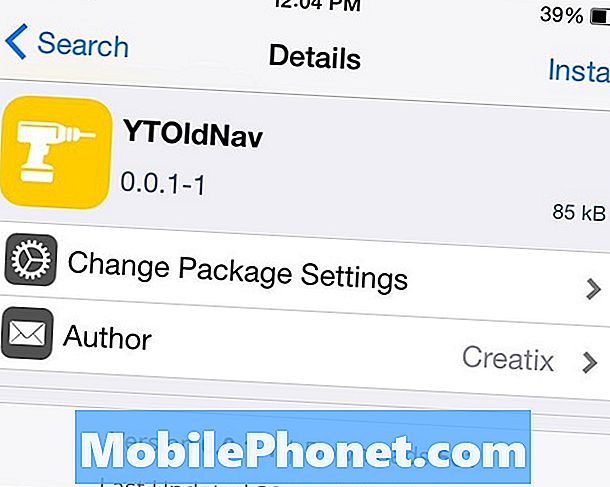
그러나 탈옥 한 사용자의 경우 이전 YouTube 앱을 다시 가져온 Cydia 조정을 다운로드 할 수 있습니다.
비틀기는 YTOldNav라고하며, Cydia에서 다운로드 할 수 있습니다.repo.ioscreatix.com 저장소를 Cydia 앱에 저장하십시오.
엉망으로 만들 필요가없는 간단한 조작입니다. 다운로드가 끝나면 YouTube 앱으로 돌아가서 Google이 변경하기 전과 같이 감상 할 수 있습니다.
이전 백업에서 복원
이 트릭은 잘 작동하지만 iPhone 또는 iPad의 이전 백업에서 복원해야하기 때문에 조금 까다로울 수 있습니다. 따라서 새로운 YouTube 앱으로 업데이트 한 후 기기에 새로운 앱과 새 파일이있는 경우 그 파일들.
기본적으로 iOS 기기를 새로운 YouTube 앱으로 업데이트하기 전의 상태로 복원하여 이전 디자인을 되 찾을 수 있습니다.

이렇게하려면 iPhone 또는 iPad를 컴퓨터에 연결하고 iTunes를여십시오.거기에서 왼쪽 상단 모서리쪽으로 팝업되는 장치 아이콘을 클릭하여 장치의 요약 페이지로 이동하십시오.
아래쪽으로 백업 복원을 클릭하십시오. 이렇게하려면 내 iPhone 찾기를 사용 중지해야하지만 그렇게하면 다음 화면에서 드롭 다운 메뉴에서 백업을 선택하게됩니다. YouTube 앱을 업데이트하기 바로 전에 백업을 선택할 수 있도록 자주 백업하시기 바랍니다.
거기에서 백업을 복원하고 백업을 수행하십시오. 결국 이전 YouTube 앱이 포함 된 백업을 실행하게됩니다.
너무 많이 땀을 내지 마라.
결국이 트릭 중 하나가 효과가 없을 경우 너무 많이 땀을 흘리지 마십시오. 새로운 YouTube 레이아웃이 좋지 않을 수도 있지만 여전히 유용하며 세상 끝이 아닙니다.
Google은 iOS 앱의 새로운 디자인에 대한 의견을 듣고 있습니다. 가까운 장래에 긍정적 인 변화로 업데이트 할 예정입니다.
그렇지 않으면 유튜브 앱이 가진 최상의 모습은 아니지만 새로 추가 된 기능은 적어도 아주 멋지다.

